Væsentlige retningslinjer for brug af ChatGPTs avancerede stemmetilstand
- For at forhindre utilsigtede kameraoptagelser, giv kun ChatGPT adgang til dit kamera, når det er absolut nødvendigt. Du kan administrere disse tilladelser via din telefons Indstillinger-app: naviger til > Apps > ChatGPT > Tilladelser.
- Slå funktionen Baggrundssamtaler fra i ChatGPT gennem Indstillinger > Stemme.
Da ChatGPTs avancerede stemmetilstand introducerer nye funktioner, herunder kameraadgang, er det afgørende at træffe forebyggende foranstaltninger. Selvom lejlighedsvis brug måske ikke udgør et problem, skal hyppige brugere prioritere deres privatliv og beskytte mod utilsigtet eksponering. Her er, hvad du bør overveje, mens du bruger ChatGPTs avancerede stemmetilstand.
Begræns kameraadgang til ChatGPT
Når du starter en videosession i avanceret stemmetilstand, bliver du bedt om at give tilladelse til kameraadgang. Dette er et kritisk øjeblik for at beskytte dit privatliv.
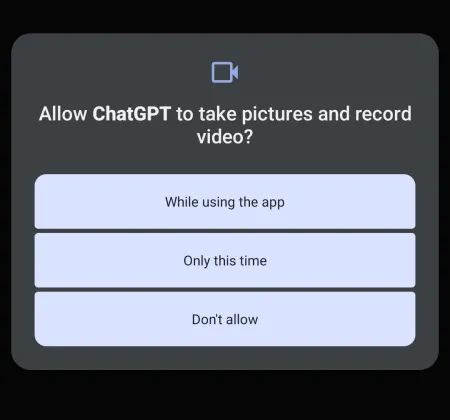
Vælg kun “Kun denne gang” for at få adgang til kameraet i stedet for at give ubestemte tilladelser, såsom “Mens du bruger appen.” Denne forholdsregel fungerer som en effektiv barriere mod utilsigtede optagelser, hvilket giver dig tilbage kontrollen over dit privatliv.
Hvis du ved et uheld har givet ChatGPT permanent kameraadgang, kan du nemt justere disse indstillinger. Naviger til telefonens Indstillinger-app, og følg denne sti: Apps > ChatGPT > Tilladelser > Kamera, og vælg derefter Spørg hver gang .
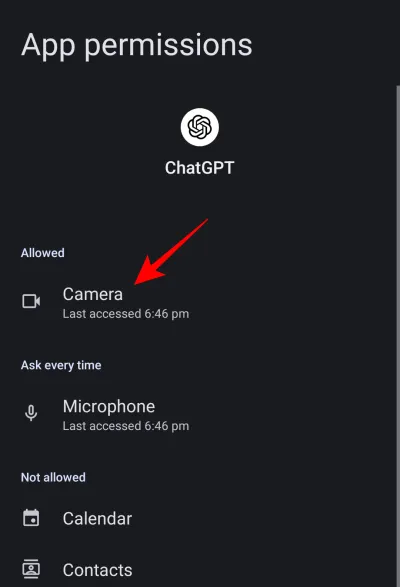
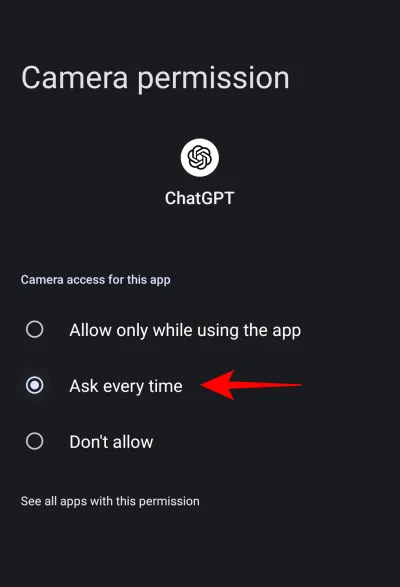
For iOS-brugere bør du overveje at deaktivere kameraadgang for ChatGPT, når du ikke aktivt bruger appen. Dette sikrer, at du ikke udsætter dit kamera utilsigtet i inaktive perioder.
Slå baggrundssamtaler fra i ChatGPT
Funktionen ‘Baggrundssamtaler’ giver ChatGPT mulighed for at fortsætte med at lytte, selv når appen ikke er synlig, eller skærmen er låst. Dette kan føre til utilsigtede optagelser, hvis du glemmer at afslutte en session.
Selvom vores observationer tyder på, at kameraet holder op med at fungere, når det afslutter videogrænsefladen, er det stadig fornuftigt at deaktivere indstillingen Baggrundssamtaler helt for at forbedre dit privatliv og sikkerhed.
Hvis du ikke har begrænset ChatGPT’s databrug, skal du være opmærksom på, at alle interaktioner, inklusive videofeeds, kan videresendes til OpenAI til analyser og træning. Derfor er det vigtigt at deaktivere funktionen Baggrundssamtaler i ChatGPTs Indstillinger > Stemme .
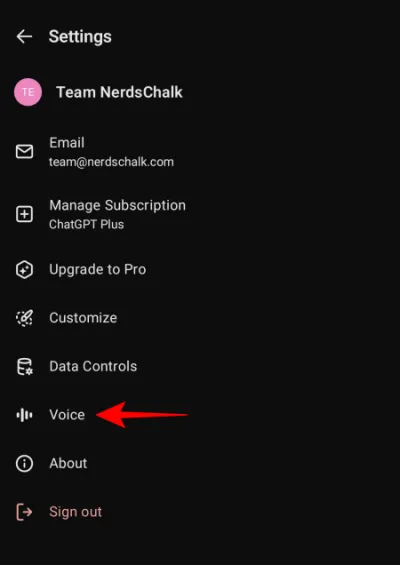
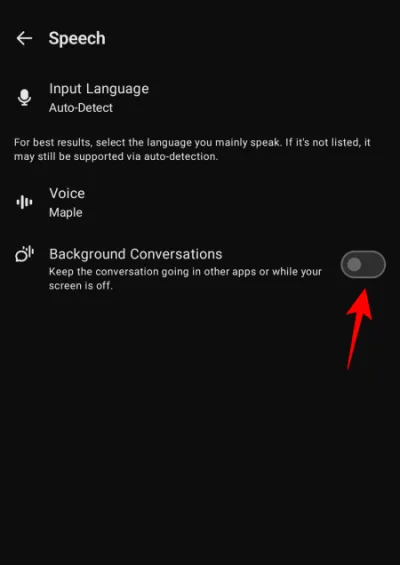
Ved at implementere disse to kritiske handlinger kan du trygt bruge ChatGPT uden at bekymre dig om utilsigtede kameraoptagelser. Selvom disse yderligere trin kan kræve en lille justering for almindelige brugere, giver de dig i sidste ende mulighed for at kontrollere, hvad du deler med ChatGPT.
For mere detaljeret vejledning, se
Yderligere indsigt
1. Hvordan kan jeg kontrollere, hvilke tilladelser ChatGPT har på min enhed?
Du kan gennemgå og administrere ChatGPTs tilladelser ved at gå til din enheds app Indstillinger. Find ChatGPT under Apps, og naviger derefter til Tilladelser for at se og justere kamera- og mikrofonadgang efter behov.
2. Hvad skal jeg gøre, hvis jeg oplever privatlivsproblemer, mens jeg bruger ChatGPT?
Hvis du har bekymringer om privatlivets fred, skal du straks tilbagekalde tilladelser ved at justere appindstillinger som tidligere nævnt, og overveje at deaktivere baggrundssamtaler for at forhindre, at appen lytter, når den ikke er i brug.
3. Samler ChatGPT mine video- eller lyddata?
Ja, hvis aktiveret, kan ChatGPT indsamle video- og lyddata til træningsformål. For at mindske denne risiko skal du deaktivere unødvendige tilladelser og funktioner såsom baggrundssamtaler for at sikre, at dit indhold ikke deles ved et uheld.
Skriv et svar